Win10安装KB4038788累积更新出现黑屏怎么办?Win10系统会不定期的更新补丁,以修复漏洞等问题,让Win10系统更加稳定的运行,所以很多用户都会为系统更新补丁。但是最近有用户在安装KB4038788累积更新时出现了黑屏现象,导致电脑无法正常开机,或者有些用户开机了但是很卡,面对这些问题,该怎么解决呢?下面给大家介绍了两种解决办法。

Win10安装KB4038788累积更新出现黑屏的解决办法:
方法一:进入安全模式卸载该补丁
1、开机进入系统时长按电源键关机,重复3次左右进入高级恢复,依次点击“疑难解答”→“高级选项”,点击“启动设置→“重启”,按下F4选择【安全模式】。
2、Win+x打开超级菜单,点击【程序和功能】。
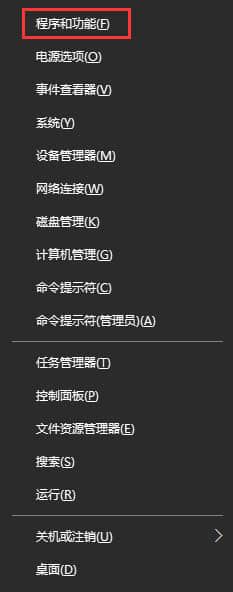
3、【查看已安装的更新】,找到kb4038788右键选择【卸载】,等待卸载完成后重启计算机即可正常开机。

4、重启电脑进入正常的系统后,按下Win+R 打开运行,输入:regedit 点击确定打开注册表编辑器。
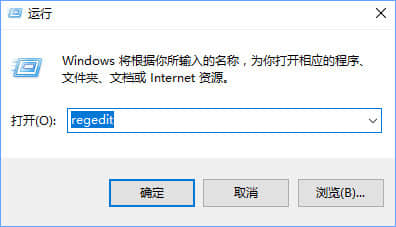
5、在注册表中依次展开:HKEY_LOCAL_MACHINE\SOFTWARE\Microsoft\Windows\CurrentVersion\Appx\AppxAllUserStore\Applications
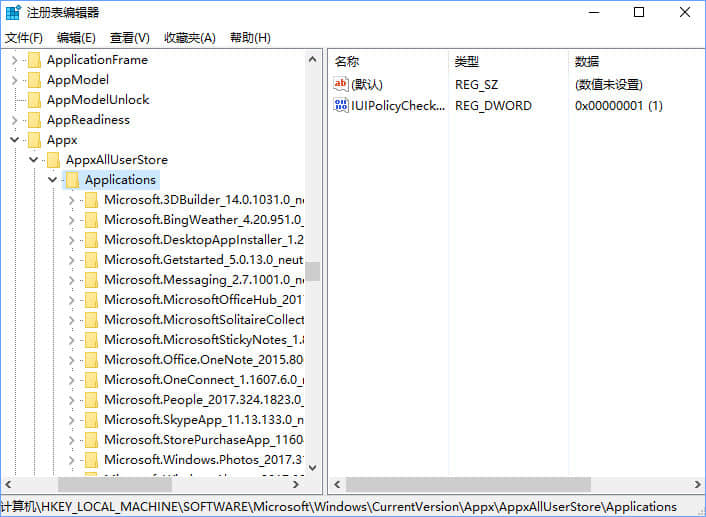
6、依次删除其下的三个子项即可解决问题:
Microsoft.NET.Native.Framework
Microsoft.NET.Native.Runtime
Microsoft.VCLibs
7、将以上3个项删除后即可再次进行更新就不会出现黑屏、卡顿的问题了!
方法二:
1、按下Win+R 组合键打开运行,在框中输入:services.msc 点击确定打开“服务”管理器;
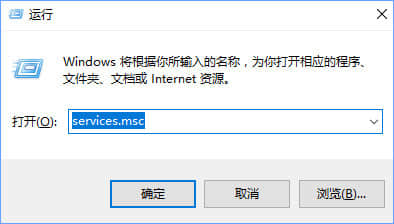
2、在服务列表找到App Readiness服务,从描述中可以看到该服务与用户登录有关。双击该服务项,打开属性窗口,首先停止该服务,然后把启动类型设置为“禁用”,如图:
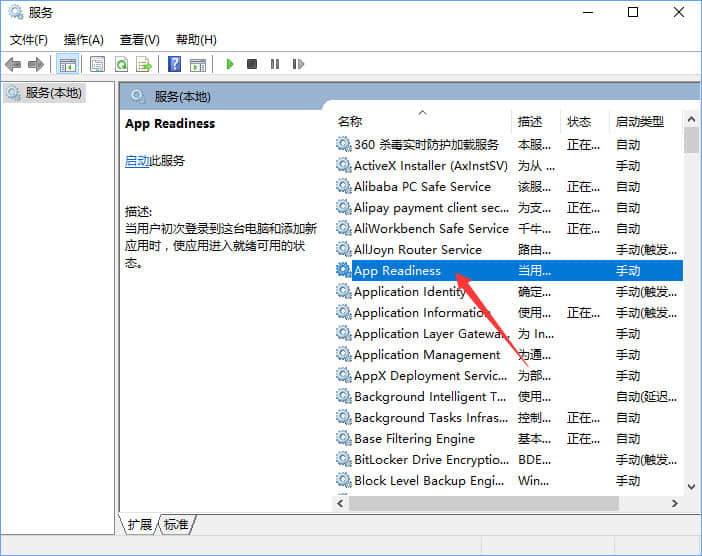
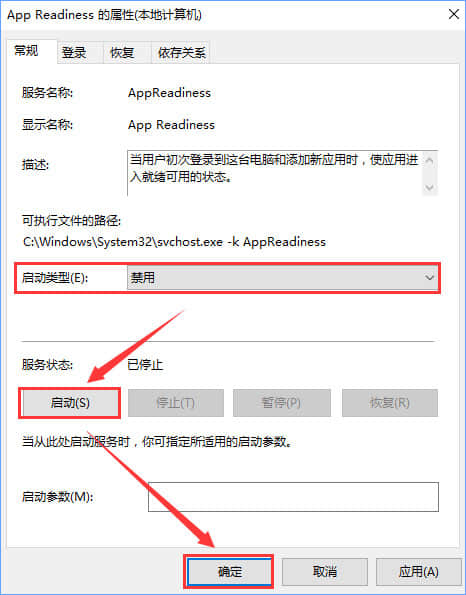
关于Win10安装KB4038788累积更新出现黑屏的解决办法就给大家分享到这里了,有遇到同样情况的伙伴,可以按照小编的步骤一步步操作,相信你的问题就可以解决了。
相关阅读 >>
win10如何修改windowsapps权限来阻止系统自动安装应用游戏?
win10如何移除ie浏览器中“打开microsoft edge”的按钮?
更多相关阅读请进入《win10》频道 >>




